Zašto vaš Mac sporo prazni smeće (09.15.25)
Ako je vaš Mac u izvrsnom stanju, očekujete da će odmah slijediti bilo koje naredbe. Brzina dobrog Maca gotovo je uvijek trenutna.
Ali kada vaš Mac počne usporavati, smanjenje brzine je lako uočljivo. To može postati toliko loše da, čak i kada u koš za smeće bacite samo jednu jednostavnu sliku, a zatim ispraznite smeće, izvršavanje naredbe traje "zauvijek".
Imajte na umu da povlačenjem bilo koje datoteke u otpad ih zapravo ne briše. Baš je poput premještanja datoteka u drugu mapu, tako da povlačenje bilo koje datoteke u otpad obično ne stvara probleme. Da biste datoteke u potpunosti izbrisali, morate desnom tipkom miša kliknuti ikonu Otpad na doku, a zatim odabrati Isprazniti smeće. Tada vaš sustav počinje uklanjati sve datoteke koje ste povukli u mapu Otpad. 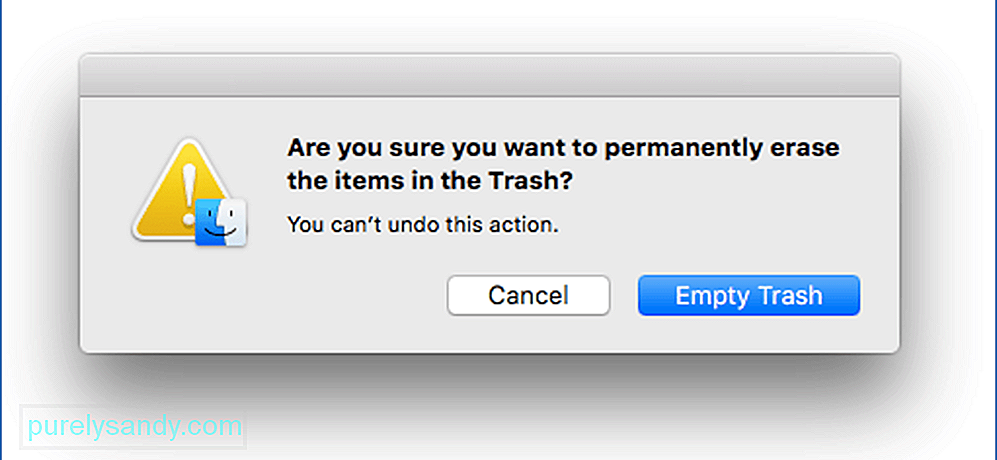
Pražnjenje smeća obično traje samo nekoliko sekundi, ovisno o tome koliko datoteka trebate izbrisati. Ali ne bi trebalo potrajati više od pet minuta ili sat vremena, baš kao što se žale i drugi korisnici Maca. Ako pražnjenje smeća traje jako dugo ili zapne, negdje sigurno nešto nije u redu.
Ako ste iskusili sporo pokrenuti Mac, sigurno ste upisali: „zašto je pražnjenje otpada sporo na mom Mac ”u traci za pretraživanje Safari. Zbunjujući dio je taj što vaš Mac naizgled dobro funkcionira. Kada podatke ispustite u ikonu otpada da biste ih ispraznili, skočni će se okvir pojaviti normalno, od vas će se zatražiti ako ste sigurni i dobijete li aktivnu opciju da kliknete "Nastavi". No, čini se da postupak pražnjenja jednom u kantu za smeće traje zauvijek.
Kad ispraznite smeće na Macu, je li nestalo?Kad izbrišete Smeće na Macu, sve će datoteke tamo nestati. Primijetit ćete da se prostor koji datoteke zauzimaju u otpadu zauzima. Međutim, podaci na vašem fizičkom pogonu i dalje su tamo i potencijalno bi se mogli oporaviti kada koristite softver treće strane. Nije izbrisan, ali je OS X ili macOS označio za ponovnu upotrebu. Nakon nekog vremena izbrisani će se podaci na kraju prepisati s novim podacima.
Kada se datoteka izbriše, operativni sustav svoj prostor za pohranu označava kao dostupan za upotrebu. Ako je taj određeni prostor potreban za spremanje novih podataka, stare datoteke koje su navodno izbrisane bit će prebrisane. Ali do ovog trenutka trebao bi fizički postojati na vašem uređaju za pohranu. Datoteka je logično, ali nije fizički izbrisana.
Kako trajno izbrisati smeće na svom Macu? Kao što je ranije spomenuto, zapravo ne brišete datoteke kada ispraznite smeće. Dokumenti jednostavno nestaju i nisu pod nadzorom macOS-a. Prostor za pohranu označit će se kao da ga zauzimaju izbrisane datoteke, ali izbrisane datoteke ostaju fizički na tvrdom disku vašeg Mac računara sve dok ih nove datoteke nisu prepisale. 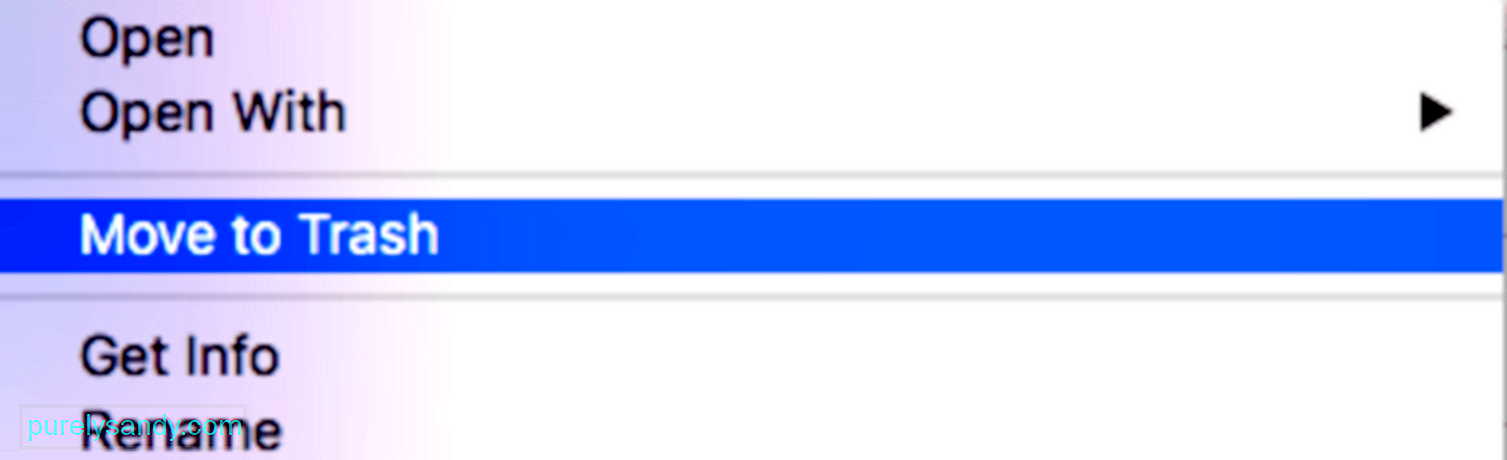
Ako želite trajno izbrisati podatke na Macu, trebate izbrisati cijeli tvrdi disk. To bi osiguralo da su svi tragovi vaših podataka potpuno izbrisani i da ih nijedan softver treće strane ne može oporaviti. Ovaj je korak važan ako nekome dajete stari laptop ili ga planirate prodati. Ne želite da drugi ljudi pristupaju vašim dokumentima i podacima u bilo koju svrhu koja im je potrebna. Također štiti vaše osobne podatke koje bi hakeri ili trgovci mogli koristiti za svoje aktivnosti. Ili ako želite da se vaši podaci odmah prepišu, možete iskoristiti Sigurno prazno smeće.
Što je sigurno prazno smeće?Ako želite izbrisati osjetljive podatke i želite znati jesu li podaci prebrisani odmah nakon pražnjenja smeća, možete izvršiti sigurno prazno smeće. To će odmah prepisati izbrisane podatke na fizičkom tvrdom disku. Da biste to učinili, jednostavno pritisnite Command + desnom tipkom miša kliknite Otpad da biste prebacili ovu značajku.
Međutim, ovaj postupak brisanja može potrajati duže od uobičajenog pražnjenja smeća. Ponekad je potrebno i sat vremena više, ovisno o veličini podataka koji se brišu i prepisuju. Brzina pisanja na vaš tvrdi disk također utječe na to koliko će dugo trajati taj proces. To je zato što prema Appleu naredba prepisuje podatke jer se brišu pomoću brisanja s jednim prolazom, tako da je malo vjerojatno da će se podaci obnoviti.
Ako se čini da pražnjenje otpada traje predugo ili ako želite postaviti Secure Empty Trash kao zadano ponašanje vašeg Mac računala, idite na Finder & gt; Postavke & gt; Kartica Napredno i potvrdite ili poništite Sigurno prazni otpad.
Zašto se smeće sporo prazni?Postoji nekoliko različitih razloga zašto vaš pokušaj pražnjenja smeća na računalu može biti prespor ili čak neuspješan. Jedno morate uzeti u obzir je li se stavka koju ste odvukli u otpad još uvijek koristi. Ako je stavka i dalje otvorena ili je pokrenuta, nećete je moći izbrisati bez obzira što učinili. Obavezno zatvorite sve svoje aplikacije prije nego što ispraznite smeće samo da biste bili sigurni. Ali ponekad se čini da su dokumenti u upotrebi, iako nema pokrenutih aplikacija. To znači da je datoteka koju želite izbrisati oštećena.
Još jedan razlog zašto vaš Mac sporo isprazni otpad je kada je stavka zaključana. Kad nemate potrebna dopuštenja, nećete moći izbrisati datoteke čak ni ako su u otpadu. Prvo morate otključati datoteku prije nego što ih izbrišete. Također je moguće da jedan od dokumenata koje želite izbrisati uključuje posebni znak zbog kojeg vaš MacOS ili OS X misli da je datoteka previše važna za brisanje, poput sistemskih datoteka.
Osim ovih razloga , zlonamjerni softver također je česti krivac za sporo pražnjenje smeća. Bez obzira na razlog, Mac koji sporo prazni Smeće može biti izuzetno dosadan. Pa, što onda radite?
Kako postupati s Macovim otpadom koji se sporo prazniMožete započeti provjerom je li vaš OS ažuran i jesu li svi najnoviji softver ili upravljački programi ispravno instalirani na vaš Mac. Tečnost vašeg Maca određuje instalirani upravljački program, njihova funkcionalnost, kao i njihova kompatibilnost s vašim sustavom.
Ako su sve to dobre, morate provjeriti je li zaključan jedan od dokumenata koje želite izbrisati. Potražite bilo koju datoteku s ikonom brave u minijaturi. Ako ga pronađete, povucite datoteku iz Otpada na radnu površinu. Control + kliknite datoteku i odaberite Dohvati informacije , a zatim poništite potvrdu Zaključano . 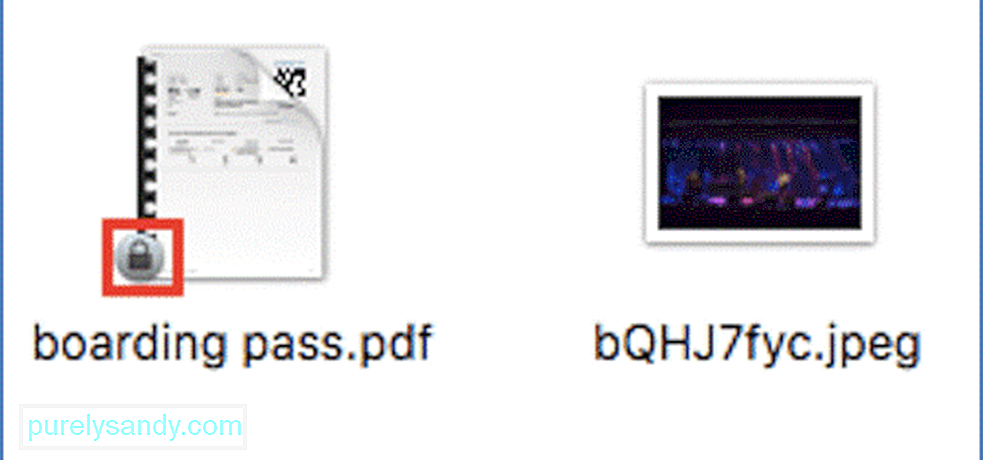
Ako brišete nekoliko GB podataka iz Otpada, možda ćete ih htjeti obrisati po skupinama. To bi također pomoglo u sužavanju bilo koje datoteke koja uzrokuje problem. Kliknite datoteku, a zatim je povucite natrag u mapu izvan, a zatim izbrišite preostale dokumente. Možda ćete trebati izbrisati u nekoliko serija, ovisno o tome koliko podataka sadrži mapa Otpad.
Pokretanje skeniranja vašeg računala također pomaže. Ako je problem uzrokovan zlonamjernim softverom, brisanje zaraženih dokumenata pomoću aplikacije za zaštitu od zlonamjernog softvera trebalo bi brzo riješiti problem. Ponovo pokrenite Mac da biste primijenili sve ove promjene i osvježili sustav. Nakon ponovnog pokretanja, provjerite možete li sada isprazniti smeće svog Maca bez problema.
Ako gornji osnovni koraci za popravak Maca ne uspiju, prijeđite na donja rješenja:
Popravi # 1 : Uredite postavke otpada. Ako upotrebljavate stariju verziju macOS-a ili OS X-a, morate provjeriti je li omogućena opcija Isprazni otpad sigurno. Ovu značajku možete pronaći u programu Finder. Ovo je ugrađena značajka koja prepisuje podatke koji su spremljeni tako da se ne mogu oporaviti nakon pražnjenja smeća. Ova opcija osigurava sigurnost izbrisanih podataka, ali usporava postupak brisanja. Dakle, ako ne brišete vrlo osjetljive podatke, možda biste htjeli onemogućiti ovu značajku kako biste puno brže ispraznili otpad. 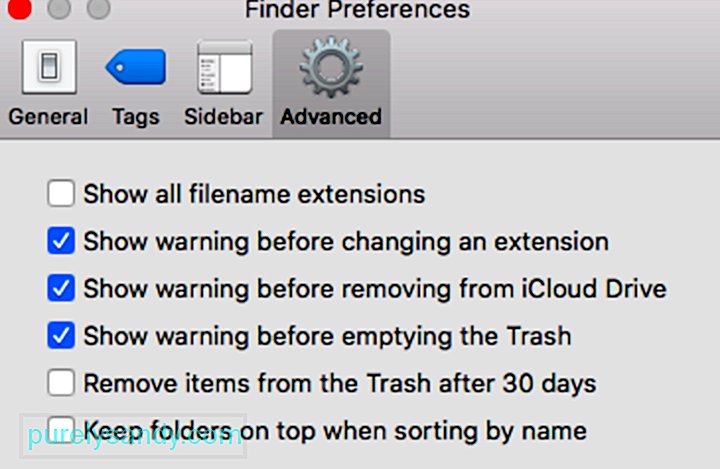
Da biste onemogućili ovu značajku, slijedite korake navedene u nastavku:
Ovo brzo rješenje trebalo bi dobro funkcionirati i riješiti vaš problem ako ste pokušavali na silu isprazniti smeće na Macu. Sigurno pražnjenje vašeg Maca možda je nešto o čemu će profesionalci znati više. Ostavite opciju neoznačenom i trebali biste moći lako isprazniti smeće bez daljnjih zahtjeva.
Ako ovu opciju niste pronašli na Macu, jer imate noviju verziju macOS-a, prijeđite na druga rješenja u nastavku.
Popravak br. 2: Koristite Mac Cleaner App da biste ispraznili smeće.Nakon što izvršite gornje korake, očekujete da će se vaši problemi riješiti i da će vam se Mac vratiti brzina. Obično je tako lako naučiti kako brzo isprazniti smeće na Macu. Ali ako se problem i dalje javlja, možete isprobati sljedeće rješenje.
Jeste li znali da preuzimanjem i instaliranjem jedne aplikacije možete izbjeći sve probleme koji nastaju zbog zastarjelih upravljačkih programa i nekompatibilnog softvera? Aplikacija MacRepair vaše je rješenje za sve probleme koji muče vaš Mac, a ovo je preuzimanje certificirano za macOS. Da biste preuzeli i započeli:
Ovo je najbolji alat za rješavanje svih uobičajenih problema s performansama macOS-a i ostalih Mac kodova pogrešaka poput profesionalaca. Ako ste vezani vremenom ili želite izbjeći nepotrebne pogreške, možete preuzeti i instalirati ovaj alat za brigu o svojem Macu, a da od vas ne bude potrebno složeno donošenje odluka.
Popravak br. 3: Ispraznite smeće putem terminala.Ako vam je ugodno koristiti naredbe, pražnjenje smeća putem terminala trebalo bi vam biti lako. Ali prije nego što pokušate koristiti Terminal, prvo izbrišite datoteku pomoću ovih prečaca:
- Desnom tipkom miša kliknite stavku ili stavke koje želite izbrisati, a zatim odaberite Izbriši odmah.
- Držite pritisnutu tipku Option tijekom pražnjenja otpada.
Ako gornji prečaci ne uspiju, trik bi trebao koristiti Terminal za brisanje datoteke.
Napomena : Naredba rm rf jedna je od najopasnijih naredbenih linija jer je namijenjena prisilnom brisanju svega u korijenskom direktoriju. Ako vam nije ugodno koristiti naredbe, preskočite ovaj dio.
Ali ako se slažete s korištenjem Terminala za brisanje dokumenata, jednostavno slijedite upute u nastavku:
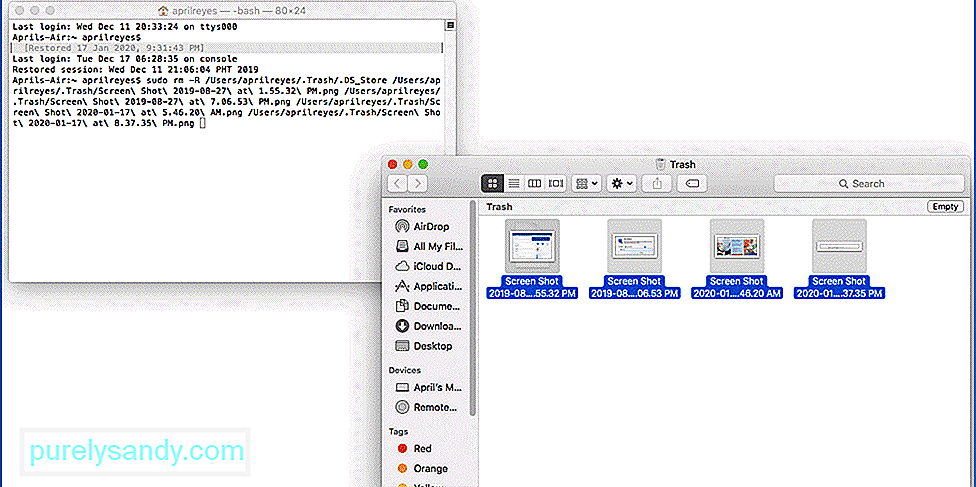
Pričekajte da postupak započne biti dovršeni, ovisno o tome koliko datoteka trebate izbrisati. Kad završite, vaše Otpad bi sada trebalo biti sjajno čisto.
Kako mogu ubrzati pražnjenje otpada na Macu?Ako se vaše Otpad presporo prazni, evo nekoliko stvari koje možete učiniti kako biste proces malo brže:
Pazite da nema otvorenih dokumenata. 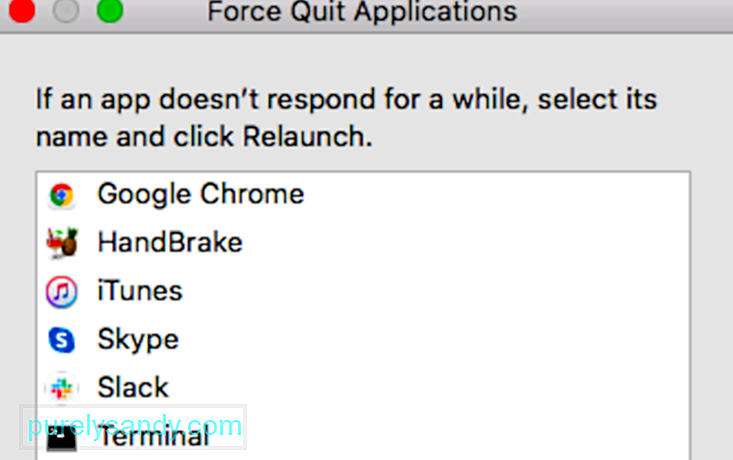 Kad su dokumenti ili aplikacije otvoreni, najvjerojatnije ćete naići na probleme prilikom njihovog brisanja. Dakle, zatvorite sve aplikacije odlaskom na izbornik Prisilno napuštanje i zatvorite sve.
Kad su dokumenti ili aplikacije otvoreni, najvjerojatnije ćete naići na probleme prilikom njihovog brisanja. Dakle, zatvorite sve aplikacije odlaskom na izbornik Prisilno napuštanje i zatvorite sve.
Nemojte imati naviku zaključavati dokumente, pogotovo ako jedini koristite računalo. Zaključavanje se preporučuje samo kada računalo dijelite s drugim ljudima. Zaključani dokumenti ne mogu se izbrisati ako se prethodno ne otključaju. Da biste izbjegli gnjavažu, neka vaši podaci budu uvijek dostupni.
Ponovo pokrenite Mac prije pražnjenja otpada.  Novi početak može učiniti čuda, pogotovo ako planirate očistiti Mac. Ako to nije dovoljno, za bolje rezultate pokrenite se u sigurni način. Sigurni način omogućuje vam brisanje puno brže i glatko.
Novi početak može učiniti čuda, pogotovo ako planirate očistiti Mac. Ako to nije dovoljno, za bolje rezultate pokrenite se u sigurni način. Sigurni način omogućuje vam brisanje puno brže i glatko.
Ako ste sigurni da vam ta datoteka neće trebati u budućnosti, kliknite je i pritisnite Option / Alt + Command + Delete da biste je odmah izbrisali.
SažetakPražnjenje smeća trebao bi biti jednostavan i brz postupak. No, iz nekih razloga nekim Mac računalima treba zauvijek da izbrišu dokumente u tom direktoriju. To može biti zbog velike količine podataka koje treba izbrisati, preaktivne sigurnosne značajke ili datoteke koja se loše ponaša i koja sprečava nastavak postupka brisanja. Ako imate problema s pražnjenjem otpada, jednostavno slijedite gornji vodič da biste ih riješili.
Youtube video: Zašto vaš Mac sporo prazni smeće
09, 2025

